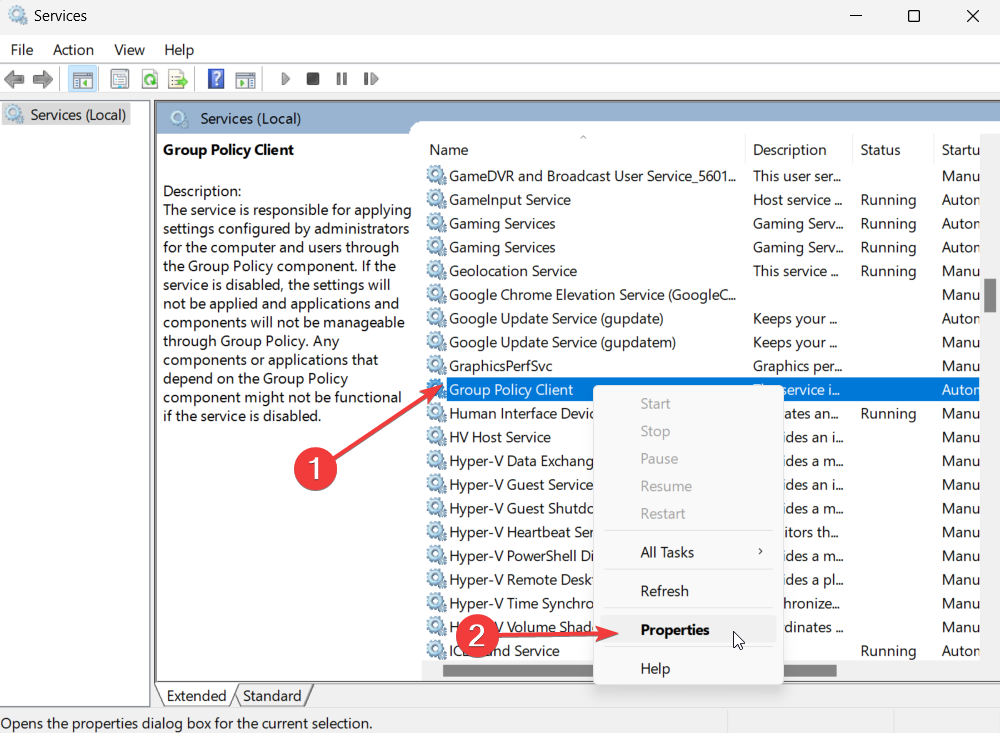Pokrenite SFC i DISM skeniranje da popravite oštećene sistemske datoteke
- Datoteka GPSVC povezana je s klijentom pravila grupe, koji, kada nije pokrenut, može uzrokovati više problema.
- Trebali biste provjeriti radi li usluga na vašem računalu jer upravlja svim vašim računima.
- Inače, možete podesiti registar kako je prikazano u ovom vodiču da biste riješili problem.

xINSTALIRAJTE KLIKOM NA PREUZMI DATOTEKU
- Preuzmite i instalirajte Fortect na vašem računalu.
- Pokrenite alat i Započnite skeniranje
- Kliknite desnom tipkom miša na Popravak, i popraviti ga u roku od nekoliko minuta.
- 0 čitatelji su već preuzeli Fortect ovog mjeseca
Primili smo višestruka izvješća o pogreškama od naših čitatelja s kojima se suočavaju Molimo pričekajte gpsvc poruka o pogrešci na računalu kada pokušaju pokrenuti Klijent pravila grupe.
U ovom vodiču dat ćemo vam popis rješenja koja će vam pomoći riješiti problem Molimo pričekajte gpsvc greška. Dopustite nam da provjerimo rješenja i riješimo problem.
Što je GPSVC?
GPSVC je također poznat kao Group Policy Client, uslužni program za upravljanje računom. Kontrolira sve račune na vašem računalu.
Kada se prijavite sa svojim vjerodajnicama na svom Windows računalu, neki važni procesi će se izvoditi u pozadini, GPSVC je dio tih programa.
Što uzrokuje Molimo pričekajte gpsvc pogrešku?
Evo nekoliko uobičajenih razloga zašto dobivate Molimo pričekajte gpsvc greška:
- Prisutnost oštećenih sistemskih datoteka: Oštećene sistemske datoteke povezan s klijentom pravila grupe možda uzrokuje problem na vašem računalu.
- Datoteka GPSVC.dll možda je oštećena: Velike su šanse da je sama datoteka GPSVC.dll oštećena, a pogreška je autentična.
- Usluga GPSVC nije pokrenuta: Budući da se radi o važnom sustavnom procesu, usluga GPSVC trebala bi biti pokrenuta, a u slučaju da nije, suočit ćete se s više problema.
- Datoteka registra GPSVC nije ispravno konfigurirana: Važne datoteke registra ne bi se trebale dotjerivati ili, ako se dotjeruju, treba ih ispravno učiniti jer to može biti razlog Molimo pričekajte gpsvc greška.
Prođimo kroz rješenje i razriješimo Molimo pričekajte gpsvc greška.
Kako mogu riješiti pogrešku Molimo pričekajte gpsvc?
1. Pokrenite SFC i DISM naredbe
- pritisni Pobijediti ključ za otvaranje Početak Jelovnik.
- Upišite Command Prompt i otvorite ga kao administrator.

- Upišite donju naredbu i pritisnite Unesi.
sfc /scannow
- Pustite da proces završi i popravite oštećene sistemske datoteke.
- Upišite donje naredbe i pritisnite Unesi nakon svake.
Dism /Online /Cleanup-Image /CheckHealthDism /Online /Cleanup-Image /ScanHealthDism /Online /Cleanup-Image /RestoreHealth - Ponovno pokrenite računalo.
Popravljanje oštećenih sistemskih datoteka pomoći će vam da riješite problem Molimo pričekajte gpsvc na vašem računalu jer je to pomoglo nekolicini naših čitatelja da riješe problem.
2. Ponovno pokrenite/omogućite uslugu GPSVC
- pritisni Pobijediti + R ključeve za otvaranje Trčanje dijalog.
- Tip usluge.msc i pritisnite Unesi.

- Pronaći Klijent pravila grupe, desnom tipkom miša kliknite na njega i odaberite Svojstva.

- Promijeni Vrsta pokretanja do Automatski.
- Udari Početak dugme.
- Klik primijeniti i u redu kako bi promjene stupile na snagu.
- Ponovno pokrenite računalo.
Trebali biste osigurati da je usluga klijenta pravila grupe pokrenuta i postavljena na Automatski kako bi se automatski pokretala na vašem računalu. Isprobajte ovo rješenje i provjerite ispravlja li ovo pogrešku Molimo pričekajte gpsvc.
- Što je ID događaja 5145 i kako ga brzo popraviti
- ID događaja 4724: Pokušano je resetiranje računa [popravak]
- Pogreška 1200: Kako riješiti ovaj problem s prijavom u Microsoft
- Implementacija nije uspjela s HRESULT: 0x80073D06 [Popravak]
3. Koristite namjenski popravljač DLL-a
Na računalu ćete imati više problema povezanih s DLL-om, bilo na razini sustava ili povezanih s programom treće strane.
Međutim, ne možete jednostavno preuzeti DLL datoteku i riješiti problem na svojoj strani jer bi izvor koji preuzimate mogao biti zlonamjeran.
U tom slučaju predlažemo da pogledate naš namjenski vodič koji navodi neke od najbolji popravljači DLL-a koji će vam pomoći da brzo riješite probleme vezane uz DLL.
4. Podesite GPSVC registar
- pritisni Pobijediti + R ključeve za otvaranje Trčanje dijalog.
- Tip regedit i pritisnite u redu.

- Dođite do staze ispod i pritisnite Unesi.
Računalo\HKEY_LOCAL_MACHINE\SOFTWARE\Microsoft\Windows NT\CurrentVersion\Svchost
- Desnom tipkom miša kliknite mapu Svchost, odaberite Novi, i kliknite na Ključ.

- Imenujte novi ključ GPSvcGroup.

- Kliknite desnom tipkom miša na prazan prostor s desne strane, odaberite Novi i kliknite na DWORD (32-bitna vrijednost).

- Preimenuj ga u Mogućnosti provjere autentičnosti.

- Otvori Mogućnosti provjere autentičnosti odaberite Base as Decimal, promijenite vrijednost u 12320 i kliknite OK.

- Kliknite desnom tipkom miša na prazan prostor s desne strane, odaberite Novi i kliknite na DWORD (32-bitna vrijednost).
- Imenujte ovu drugu tipku kao CoInitializeSecurityParam.

- Promijenite podatke o vrijednosti u 1 i kliknite u redu.
Podešavanje registra, kao što je gore prikazano, pomoglo je nekoliko korisnika riješiti problem Molimo pričekajte gpsvc greška. Također možete provjeriti naš popis nekih od najbolji čistači registra kako biste pokušali ukloniti neželjene ili oštećene datoteke registra s vašeg računala.
To je to od nas u ovom vodiču. Slobodno podijelite bilo koje drugo rješenje koje ste primijenili za popravak Molimo pričekajte gpsvc greška.
Još uvijek imate problema?
SPONZORIRANO
Ako gornji prijedlozi nisu riješili vaš problem, vaše računalo bi moglo imati ozbiljnijih problema sa sustavom Windows. Predlažemo da odaberete sveobuhvatno rješenje poput Fortect za učinkovito rješavanje problema. Nakon instalacije samo kliknite Pogledaj&popravi tipku, a zatim pritisnite Započni popravak.